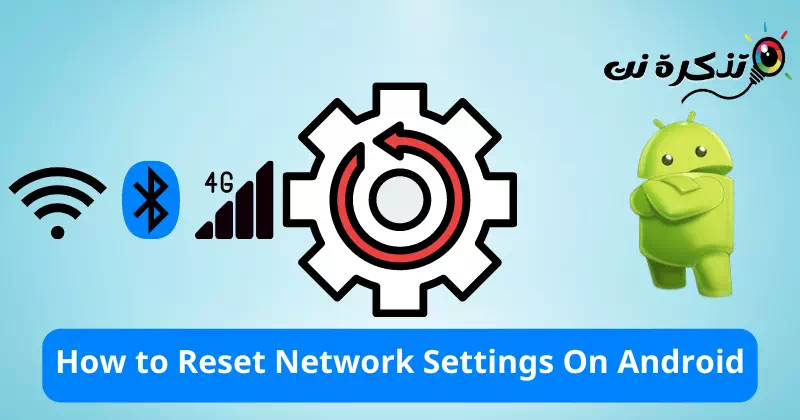مجھے جانتے ہو اینڈرائیڈ پر نیٹ ورک سیٹنگ کو کیسے ری سیٹ کریں۔ 2023 میں آپ کی حتمی مرحلہ وار گائیڈ۔
اگرچہ اینڈرائیڈ اب بہترین اور مقبول ترین موبائل آپریٹنگ سسٹم ہے، لیکن یہ خامیوں کے بغیر نہیں ہے۔ دوسرے موبائل آپریٹنگ سسٹمز کے مقابلے اینڈرائیڈ میں بہت زیادہ کیڑے ہیں۔ نیٹ ورک کے اختیارات ہمیشہ اینڈرائیڈ کا ایک پریشان کن حصہ رہے ہیں۔ اینڈرائیڈ صارفین اکثر کئی مسائل کا سامنا کرتے ہیں جیسے: سست انٹرنیٹ کنیکشن ، اوراینڈرائیڈ پر کوئی وائی فائی نہیں۔.
آج انٹرنیٹ بہت ضروری ہے اور اگر ہمارا فون وائی فائی نیٹ ورک سے منسلک نہیں ہوتا ہے، تو ہم باقی دنیا سے منقطع ہونے کا احساس کرتے ہیں۔ لہذا، اگر آپ اسے تلاش کرتے ہیں آپ کا Android آلہ Wi-Fi سے منسلک نہیں ہے۔ یا آپ کے انٹرنیٹ کی رفتار بہت سست ہے، تو آپ اس طرح کے مسائل کو حل کرنے کے لیے صحیح جگہ پر ہیں۔
آپ کے اینڈرائیڈ اسمارٹ فون میں ایک آپشن ہے جسے "نیٹ ورک کی ترتیبات کو دوبارہ ترتیب دیں" یہ فیچر آپ کو وائی فائی نیٹ ورکس، موبائل ڈیٹا اور بلوٹوتھ سے متعلق مسائل سے نمٹنے میں مدد کرتا ہے۔ Android پر نیٹ ورک کی ترتیبات کو دوبارہ ترتیب دیں۔ نیٹ ورک سے متعلقہ تمام ترتیبات کو ان کی اصل حالت میں لوٹائیں۔.
وہ کون سی وجوہات ہیں جن کی وجہ سے انٹرنیٹ کنکشن سست ہو سکتا ہے اور اینڈرائیڈ پر وائی فائی نہیں ہے؟
کئی وجوہات ہیں جو سست انٹرنیٹ کنکشن کا باعث بن سکتی ہیں، اور ان میں سے کچھ وجوہات Android پر Wi-Fi کے ظاہر نہ ہونے کو بھی متاثر کر سکتی ہیں۔ ان وجوہات میں سے:
- وائرلیس سگنل میں مداخلتوائرلیس سگنل میں کئی وجوہات کی وجہ سے مداخلت ہوسکتی ہے، جیسے کہ ایک ہی فریکوئنسی بینڈ کا استعمال کرتے ہوئے دیگر الیکٹرانک آلات کی موجودگی، یا عمارتوں یا رکاوٹوں سے مداخلت۔
- خراب وائرلیس ترتیباتغلط وائرلیس سیٹنگز، جیسے غلط پاس ورڈ سیٹ کرنا یا غلط سیکیورٹی سیٹنگز، Android پر Wi-Fi ظاہر نہ ہونے کا سبب بن سکتی ہیں۔
- نیٹ ورک بھیڑ: منسلک آلات کی ایک بڑی تعداد کے ساتھ نیٹ ورک کی بھیڑ سست انٹرنیٹ کنیکشن کا سبب بن سکتی ہے۔
- سرور کریش: اگر انٹرنیٹ سے منسلک ہونے کے لیے استعمال ہونے والا سرور ڈاؤن ہے یا غلط طریقے سے کام کر رہا ہے، تو اس کی وجہ سے انٹرنیٹ کنکشن سست ہو سکتا ہے یا Android پر Wi-Fi نہیں ہے۔
- وائرلیس سگنل کی طاقت: اگر وائرلیس سگنل کی طاقت بہت کمزور ہے، تو اس کی وجہ سے انٹرنیٹ کنکشن سست ہو سکتا ہے یا Android پر Wi-Fi نہیں ہے۔
- ڈیوائس کا مسئلہ: آپ کے کمپیوٹر، ٹیبلیٹ، یا اسمارٹ فون میں کوئی مسئلہ ہوسکتا ہے، جیسے کہ میلویئر یا پس منظر میں چلنے والی متعدد ایپس۔
یہ کچھ وجوہات ہیں جن کی وجہ سے ہوسکتا ہے۔ سست انٹرنیٹ کنیکشن اور وائی فائی نیٹ ورک اینڈرائیڈ سسٹم چلانے والے آلات پر ظاہر نہیں ہوتے ہیں۔
اینڈرائیڈ ڈیوائس پر نیٹ ورک سیٹنگز کو ری سیٹ کرنے کے اقدامات
اگر ہر دوسرا طریقہ کام کرنے میں ناکام ہوجاتا ہے تو کسی کو نیٹ ورک کی ترتیبات کو دوبارہ ترتیب دینا ہوگا۔ اگر آپ اپنے Android ڈیوائس پر اپنے نیٹ ورک کی ترتیبات کو دوبارہ ترتیب دیتے ہیں، تو آپ کو شروع سے Wi-Fi، بلوٹوتھ، VPN، اور موبائل ڈیٹا کو ترتیب دینے کی ضرورت ہے۔
بہت اہم: براہ کرم نیٹ ورک کی ترتیبات کو دوبارہ ترتیب دینے سے پہلے اپنے WiFi صارف نام/پاس ورڈز، موبائل ڈیٹا کی ترتیبات، اور VPN ترتیبات کا بیک اپ لیں۔ دوبارہ ترتیب دینے کے بعد، آپ ان تمام چیزوں سے محروم ہو جائیں گے۔
اس آرٹیکل کے ذریعے ہم آپ کے ساتھ اینڈرائیڈ اسمارٹ فون پر نیٹ ورک سیٹنگز کو ری سیٹ کرنے کے بارے میں ایک تفصیلی گائیڈ شیئر کرنے جا رہے ہیں۔ تو آئیے اسے چیک کریں۔
- سب سے پہلے، کھولیںترتیبات" پہچنا ترتیبات آپ کے اینڈرائیڈ اسمارٹ فون پر۔
اپنے اسمارٹ فون پر سیٹنگز تک رسائی کے لیے سیٹنگز کھولیں۔ - پھر ترتیبات کے صفحے پر نیچے سکرول کریں اور "پر ٹیپ کریں۔نظام" پہچنا نظام کی ترتیب.
یا کچھ دوسرے آلات پر نیچے سکرول کریں اور "پر ٹیپ کریں۔جنرل انتظامی" پہچنا عمومی انتظامیہ کا صفحہ.سسٹم کی ترتیبات تک رسائی کے لیے سسٹم پر کلک کریں۔ - پھر سسٹم پیج پر نیچے سکرول کریں اور "آپشن" پر کلک کریں۔پھر سیٹ کریں" دوبارہ ترتیب دینا.
نیچے سکرول کریں اور ری سیٹ کرنے کے لیے ری سیٹ آپشن پر ٹیپ کریں۔ - پھر، اگلے صفحے پر، آپشن پر ٹیپ کریں "نیٹ ورک کی ترتیبات کو دوبارہ ترتیب دیں" نیٹ ورک کی ترتیبات کو دوبارہ ترتیب دینے کے لیے.
نیٹ ورک سیٹنگز کو ری سیٹ کرنے کے لیے ری سیٹ نیٹ ورک سیٹنگز آپشن پر کلک کریں۔ - پھر اسکرین کے نیچے، آپشن پر کلک کریں۔نیٹ ورک کی ترتیبات کو دوبارہ ترتیب دیں" نیٹ ورک کی ترتیبات کو دوبارہ ترتیب دینے کے لیے.
پھر اسکرین کے نیچے، نیٹ ورک سیٹنگز کو ری سیٹ کرنے کے لیے ری سیٹ نیٹ ورک سیٹنگز کے آپشن پر کلک کریں۔ - اگر میں ہوتا ڈیوائس کا سیکیورٹی کوڈ فعال ہو گیا۔ میں پوچھوں گا سیکیورٹی کوڈ درج کریں۔ اگلے مرحلے پر جانے کے لیے، اگر آپ کے پاس سیکیورٹی کوڈ فعال نہیں ہے، تو اس قدم کو چھوڑ دیں۔
اگر آپ کے پاس آلہ کے لیے سیکیورٹی کوڈ فعال ہے، تو یہ آپ سے جاری رکھنے کے لیے سیکیورٹی کوڈ درج کرنے کو کہے گا۔ - اس کے بعد تصدیقی صفحہ پر، آپشن پر ٹیپ کریں۔نیٹ ورک کی ترتیبات کو دوبارہ ترتیب دیں" تصدیق کے لئے نیٹ ورک کی ترتیبات کو دوبارہ ترتیب دیں ایک بار پھر.
نیٹ ورک کی ترتیبات کو دوبارہ ترتیب دینے کی تصدیق کرنے کے لیے ری سیٹ نیٹ ورک سیٹنگز آپشن پر کلک کریں۔
اہم نوٹ: دوبارہ ترتیب دینے کا اختیار ایک آلہ سے مختلف ہو سکتا ہے۔ یہ گائیڈ آپ کو عام خیال دے گا کہ اینڈرائیڈ پر نیٹ ورک ری سیٹ سیٹنگز کو کیسے اور کہاں تلاش کرنا ہے۔ عام طور پر اندر نظام کی ترتیب یا عمومی انتظامیہ کا صفحہ.
اس طرح، آپ نے نیٹ ورک سیٹنگز کو ڈیفالٹ سیٹنگز پر ری سیٹ کر دیا ہے، جس میں Wi-Fi نیٹ ورکس، موبائل ڈیٹا، بلوٹوتھ اور سیٹنگز شامل ہیں۔ VPN.
اگر آپ کو نیٹ ورک سے متعلق مسائل کا سامنا ہے، تو آپ کو اپنے نیٹ ورک کی ترتیبات کو ڈیفالٹ پر دوبارہ ترتیب دینا چاہیے۔ لہذا، یہ گائیڈ اینڈرائیڈ ڈیوائسز پر نیٹ ورک سیٹنگز کو ری سیٹ کرنے کے بارے میں ہے۔ اگر آپ کو اس بارے میں کوئی شک ہے تو ہمیں کمنٹس کے ذریعے بتائیں۔
آپ کے بارے میں سیکھنے میں بھی دلچسپی ہو سکتی ہے:
- اینڈرائیڈ کے لیے ٹاپ 10 وائی فائی اسپیڈ ٹیسٹ ایپس۔
- اینڈرائیڈ کے لیے سرفہرست 10 DNS چینجر ایپس
- پرائیویٹ ڈی این ایس کا استعمال کرتے ہوئے اینڈرائیڈ ڈیوائسز پر اشتہارات کو کیسے روکا جائے۔
- OnePlus اسمارٹ فونز پر 5G کو کیسے چالو کریں۔
ہمیں امید ہے کہ آپ کو یہ مضمون آپ کے لیے مفید معلوم ہوگا۔ اینڈرائیڈ پر نیٹ ورک سیٹنگ کو کیسے ری سیٹ کریں۔. تبصرے کے ذریعے ہمارے ساتھ اپنی رائے اور تجربہ شیئر کریں۔ اس کے علاوہ، اگر مضمون آپ کی مدد کرتا ہے، تو اسے اپنے دوستوں کے ساتھ اشتراک کریں.